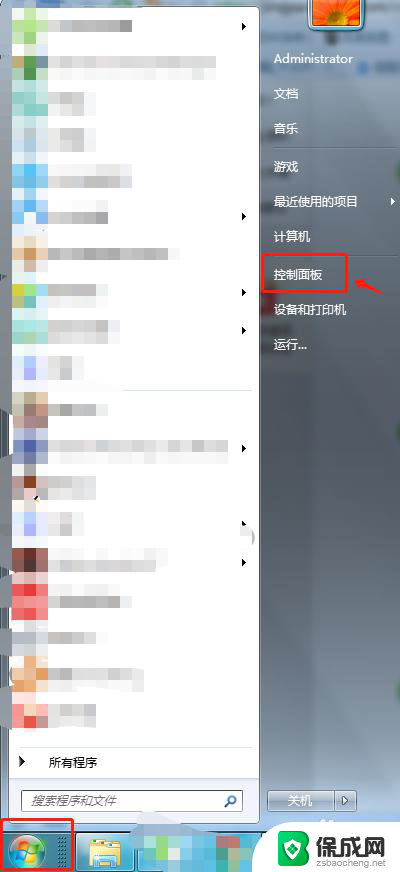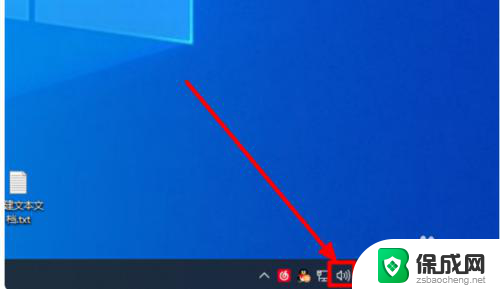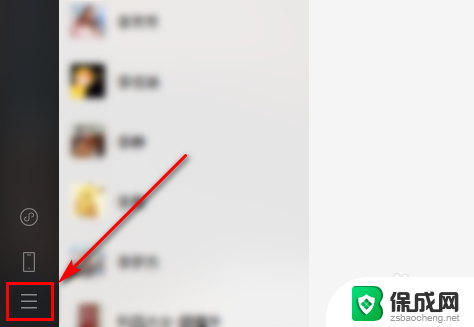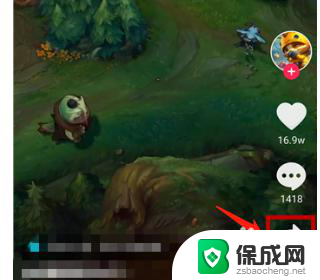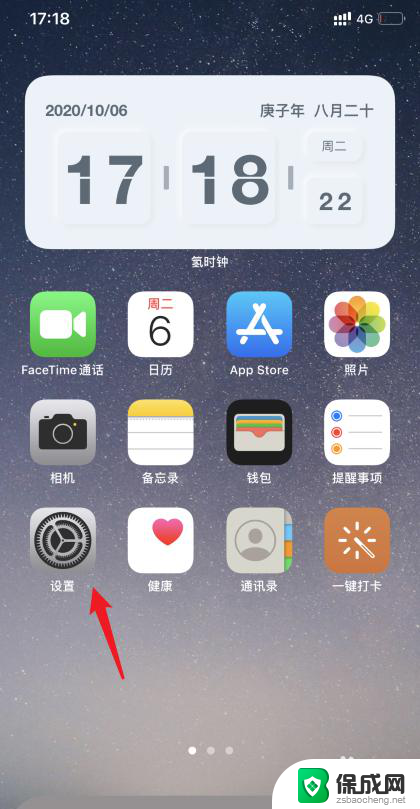hdmi传输音频怎么设置 HDMI声音输出设置教程
更新时间:2024-05-14 09:09:59作者:jiang
HDMI传输音频是一种方便快捷的方法,可以将音频和视频信号通过同一根线缆传输到显示设备上,但是有时候我们可能会遇到一些问题,比如无法从HDMI接口输出声音。在这种情况下,我们需要进行一些设置来调整HDMI声音输出。下面就让我们来看一下如何设置HDMI声音输出,让您的音频可以顺利传输到您想要的设备上。
步骤如下:
1单击“此电脑”,选择“属性”进入。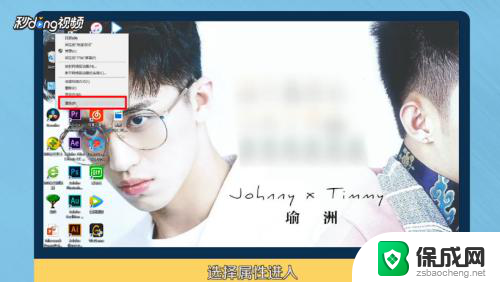 2在“系统”页面,点击“控制面板主页”进入。
2在“系统”页面,点击“控制面板主页”进入。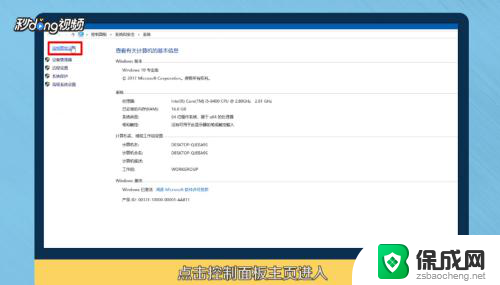 3在“控制面板”页面,点击“硬件和声音”进入。
3在“控制面板”页面,点击“硬件和声音”进入。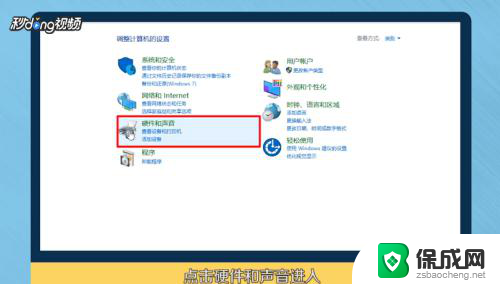 4在“硬件和声音”页面,点击“管理音频设备”进入。
4在“硬件和声音”页面,点击“管理音频设备”进入。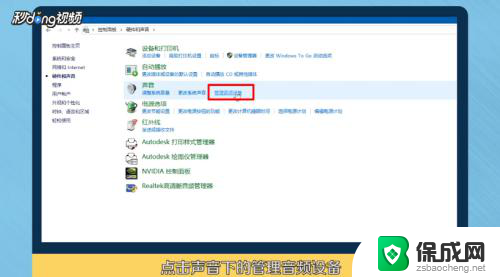 5在“管理音频”页面,选择带有HDMI标识的播放设备。
5在“管理音频”页面,选择带有HDMI标识的播放设备。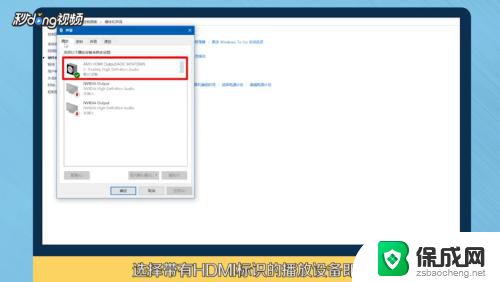 6总结如下。
6总结如下。
以上就是如何设置HDMI传输音频的全部内容,如果你遇到相同的情况,请参照本文的方法进行处理,希望对大家有所帮助。